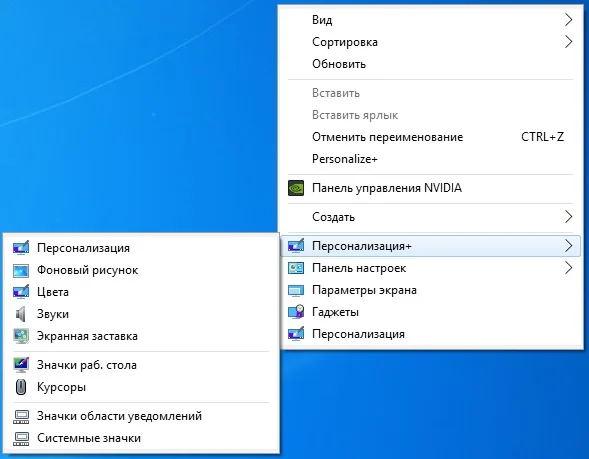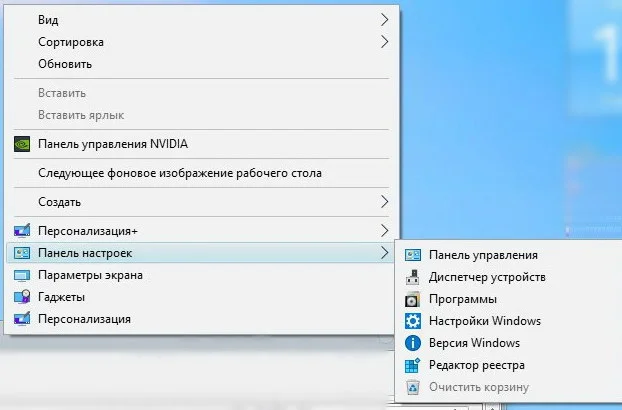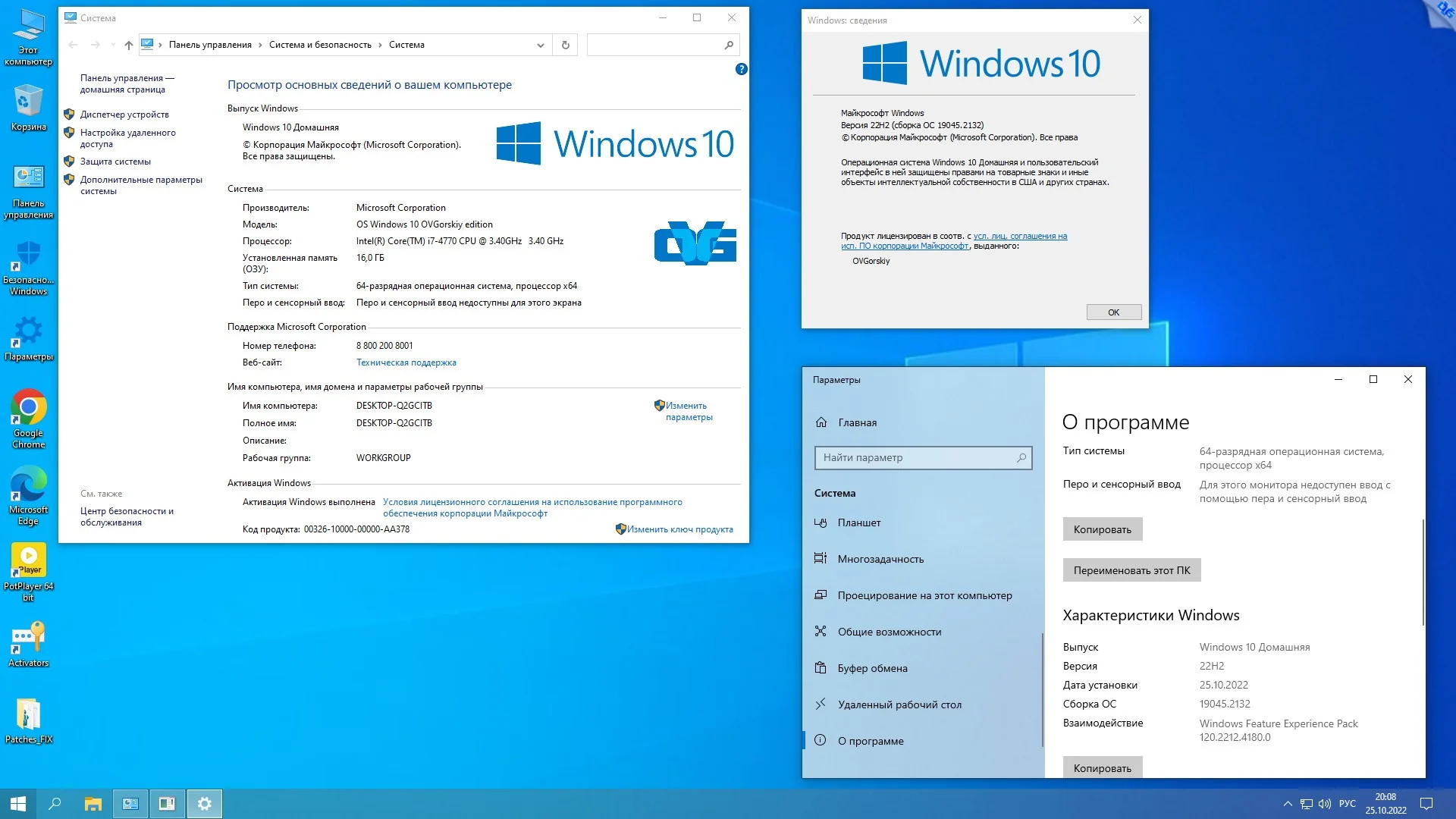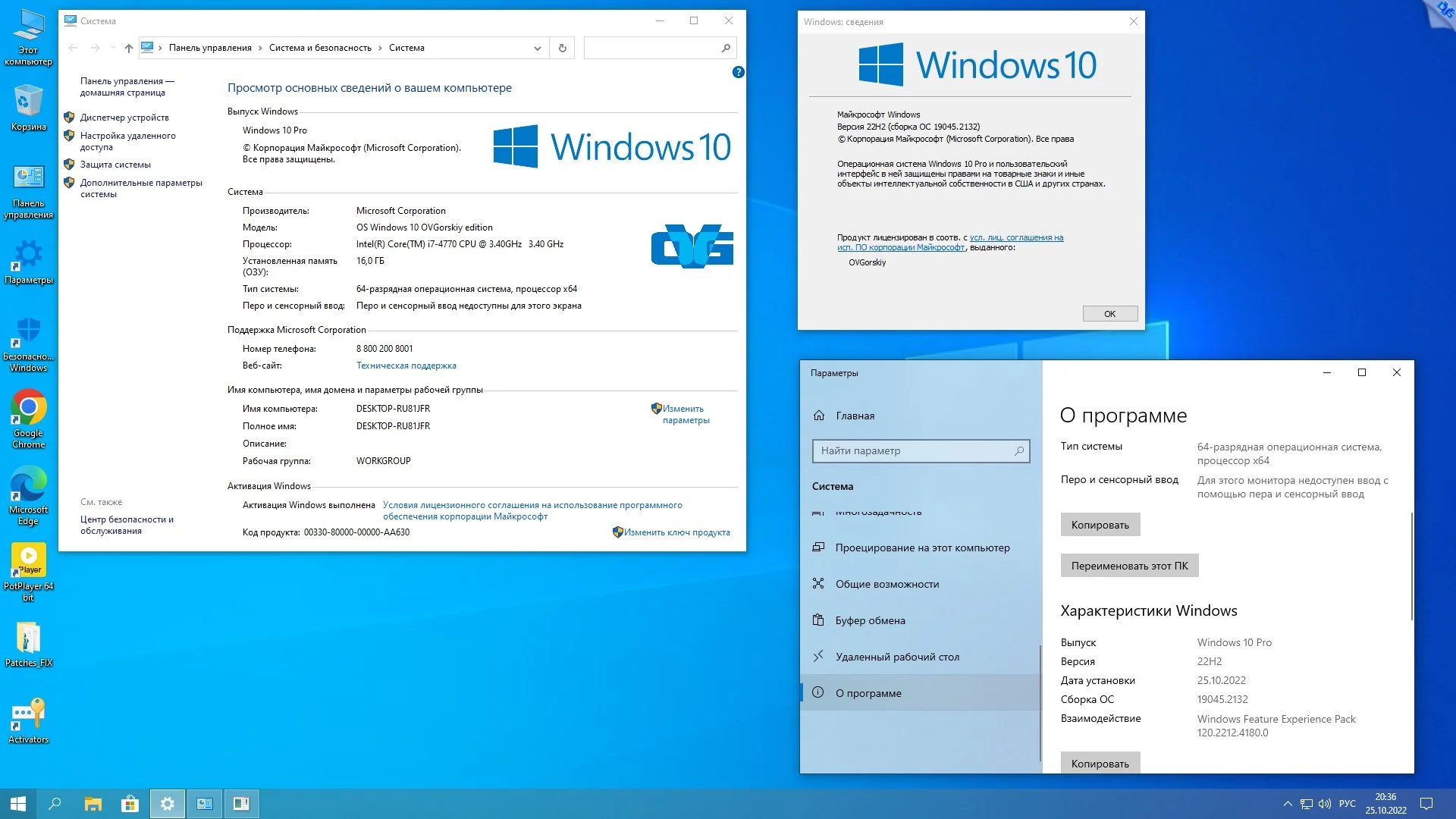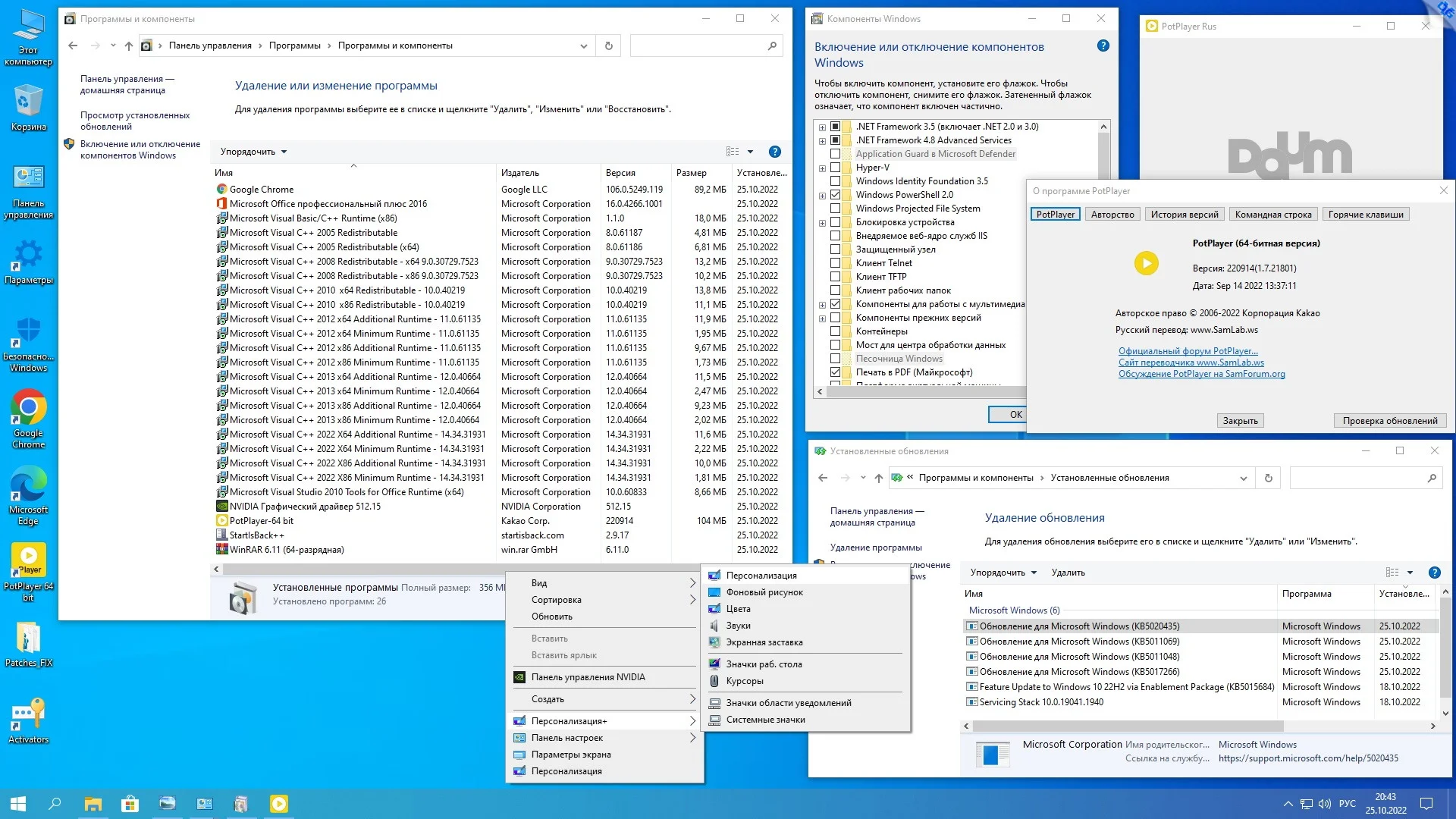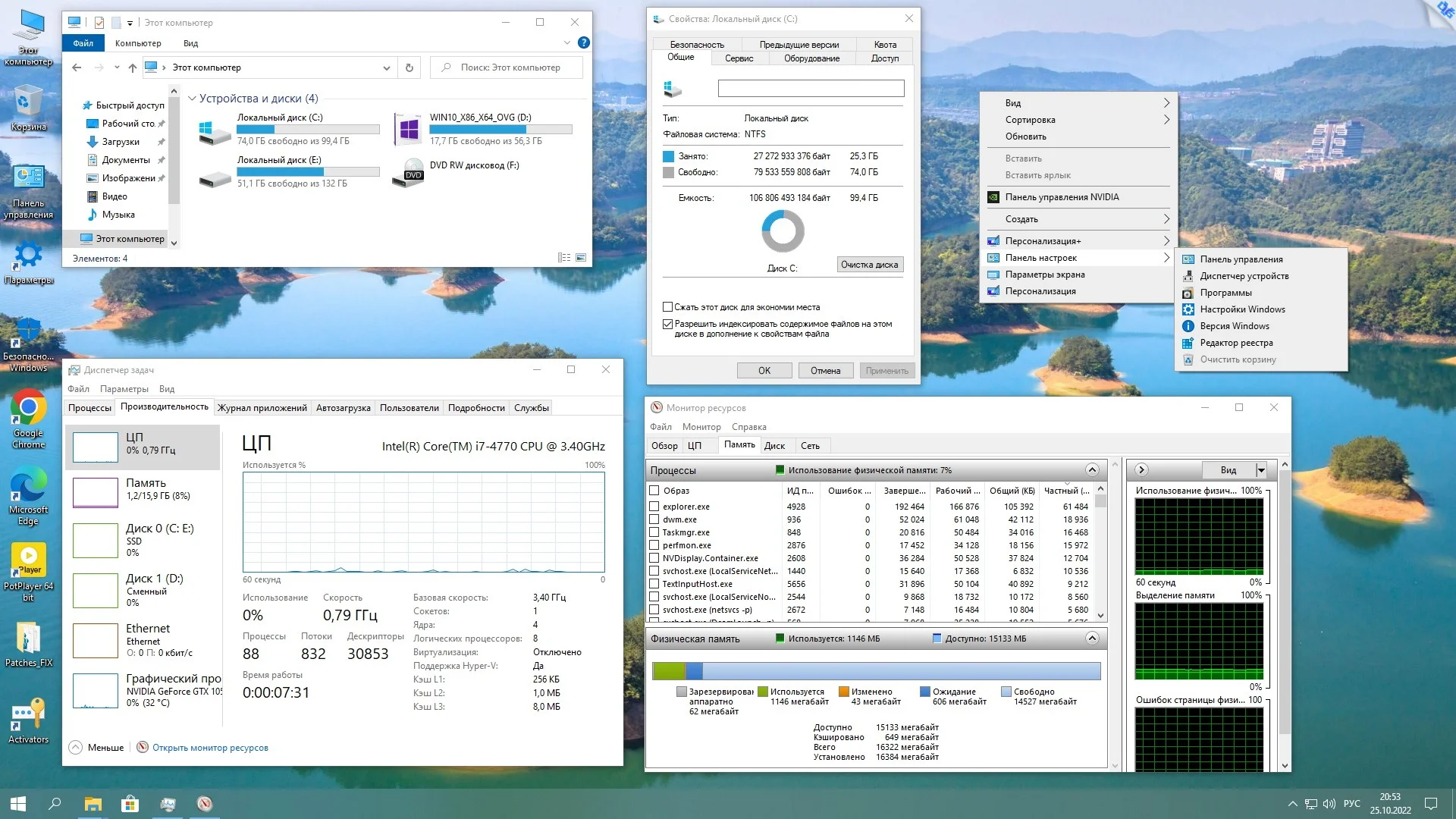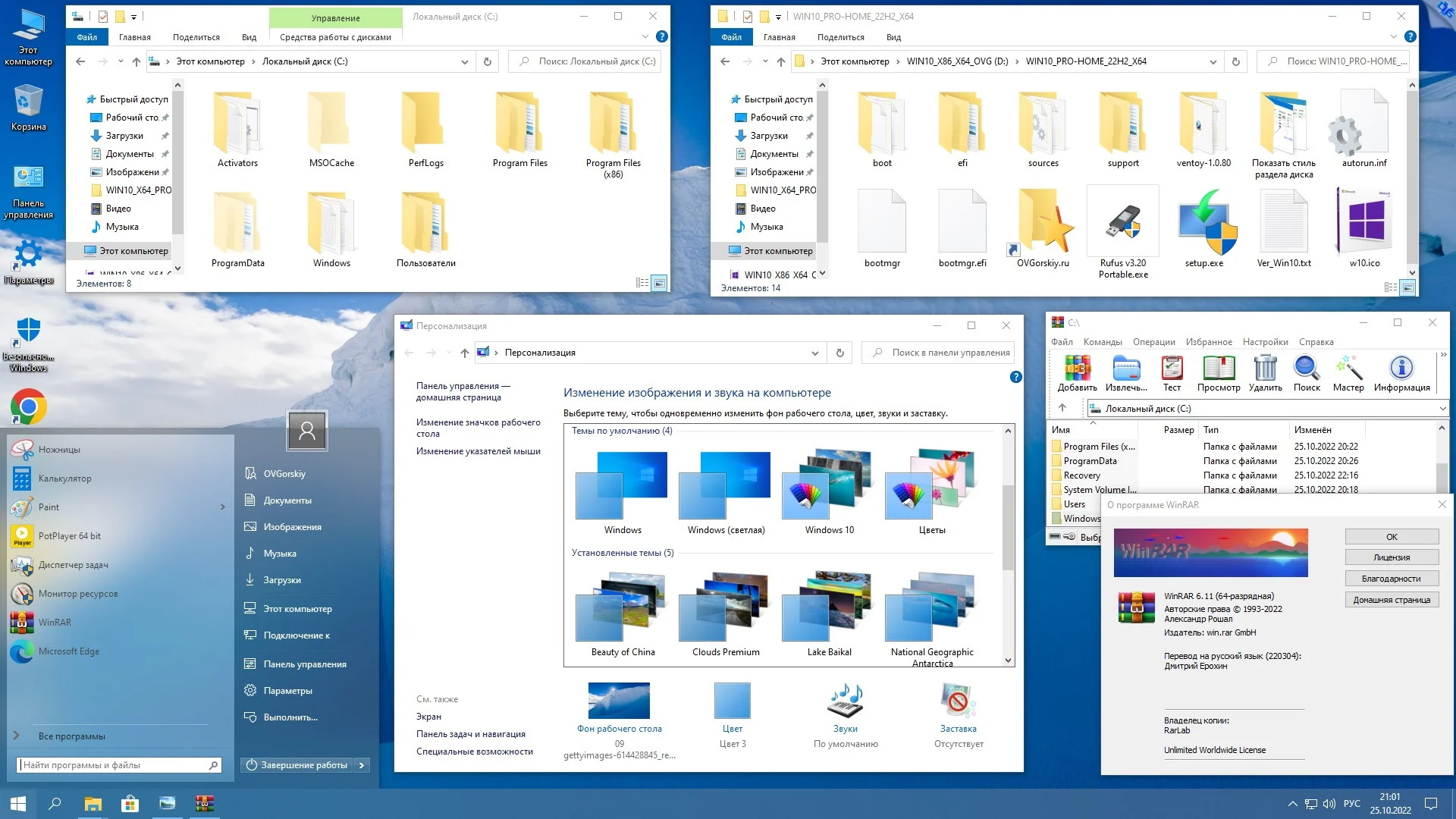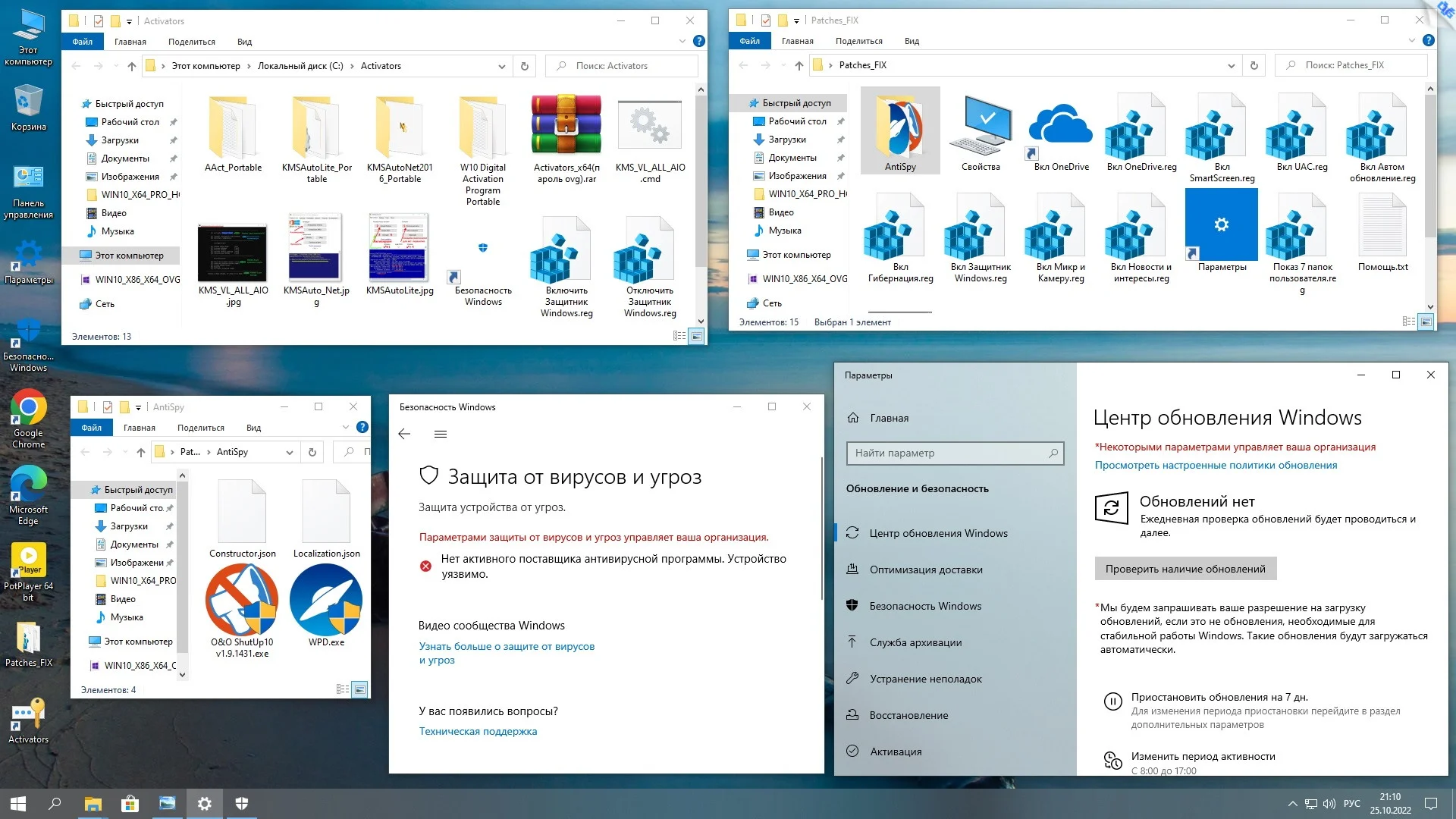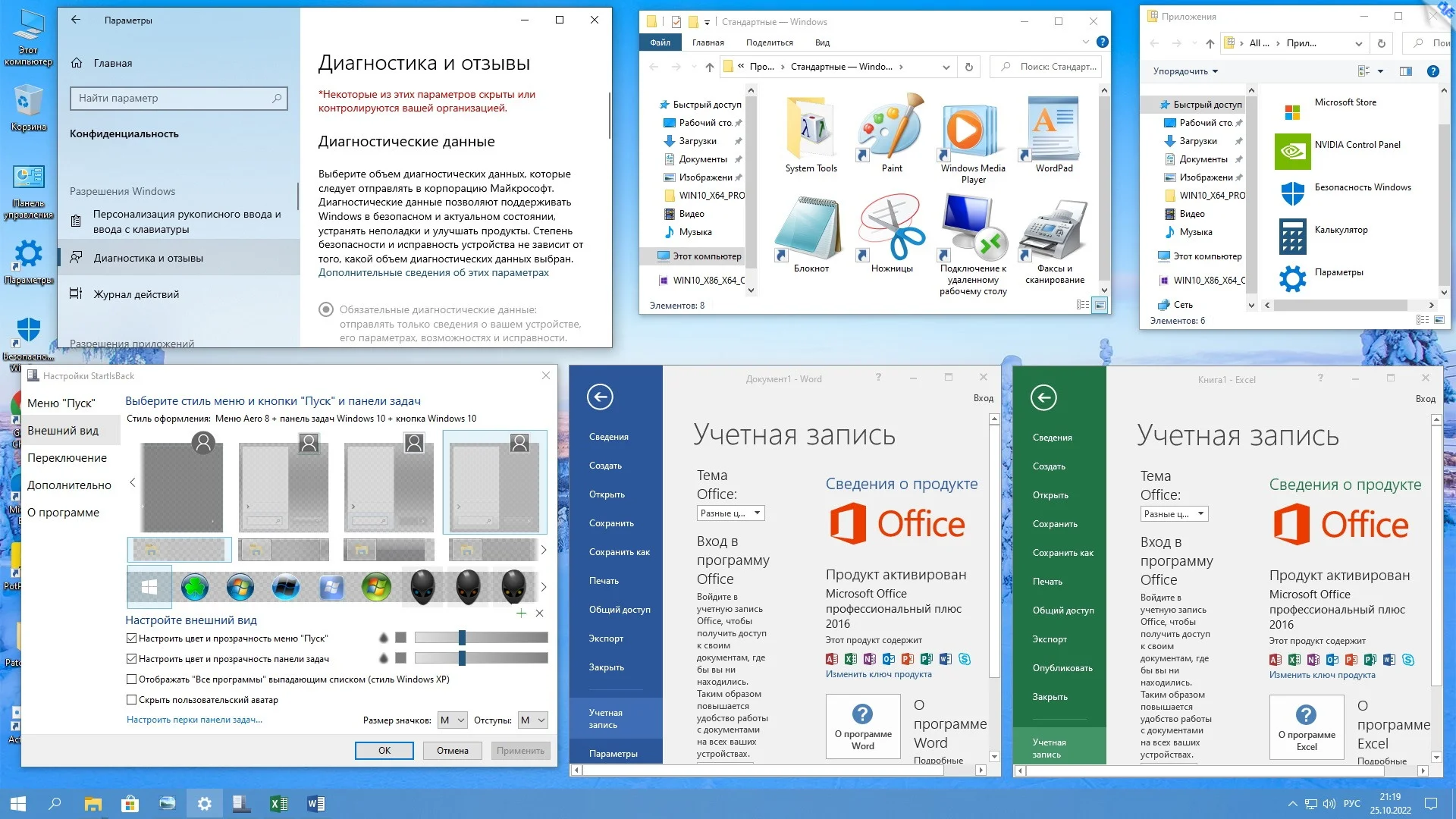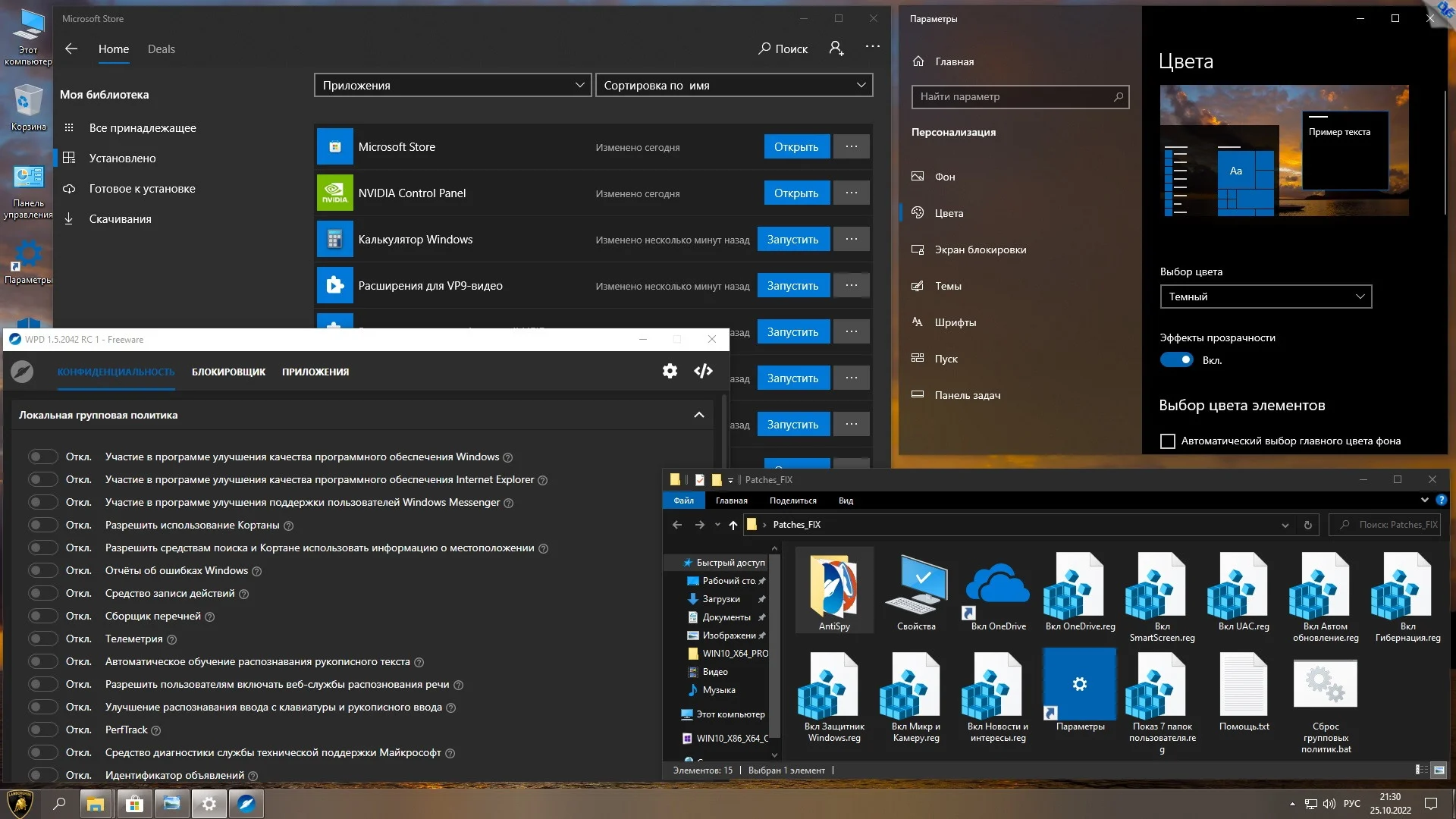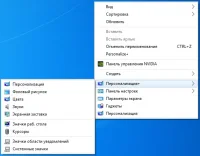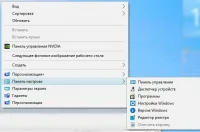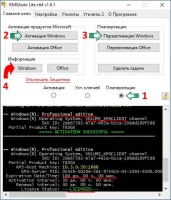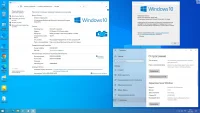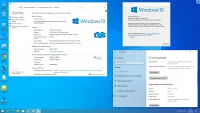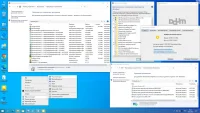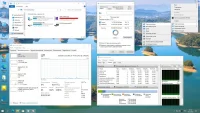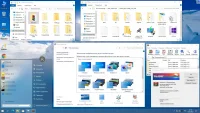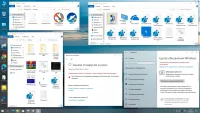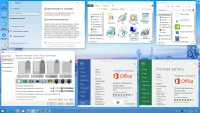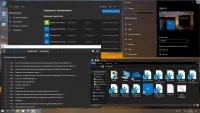Microsoft® Windows® 10 Pro-Home Optim Plus x64 21H2 RU by OVGorskiy 07.2022
 Название операционной системы: Microsoft® Windows® 10 Pro (Профессиональная), Home (Домашняя) Rus Версия ОС: 10.0 build 19044 (21H2) November 2021 Update (10.0.19044.1826). Канал распространения: Retail License (RET). Разработчик ОС: Microsoft corp. Язык интерфейса: Русский (Russian). Разрядность: 64 бит (x64). Лечение: KMS активатор или ключи активации (RET, OEM). Дата выпуска: июль 2022 г. Автор сборки: OVGorskiy Минимальные системные требования: Описание: оптимизированная облегчённая (LITE) сборка на основе оригинальных русских образов новой версии операционной системы Windows 10 x64 (64 бит.) 21H2 от Microsoft 2-х редакций, Профессиональная и Домашняя, объединённых в один установочный образ. В сборке произведена оптимизация системы для более комфортной работы с ней. Из системы удалены все плиточные приложения, кроме магазина MicrosoftStore. Удалена в оптимальном режиме телеметрия и шпионские функции. Приостановлена работа не нужных служб. Удалены некоторые мало востребованные функции. Интегрированы классические программы для возврата в систему привычных нам кнопки и меню «Пуск», программа для работы с видео и звуковыми файлами, официальные дополнительные темы и картинки рабочего стола, обновления, основные компоненты Office 2016 и пр. Сборка предназначена для тех, кто желает получить почти готовую к применению систему, не обременённую ненужными функциями. Сборка даёт большие возможности по применению своих программ и приложений, а не навязанные корпорацией Microsoft и при этом имеет все возможности современной системы с оригинальным оформлением. Сборка прекрасно подходит как для игровых компьютеров, так и офисных. Сборка основана на официальном образе MICROSOFT MSDN (Дата выпуска: ноябрь 2021):: |
 |
Интегрированы:
— обновления по 12 июля 2022 г. (накопительные);
— несколько официальных интересных тем из магазина, небольшой набор фоновых изображений.
Автоматически устанавливаемые приложения в процессе установки ОС:
○ Google Chrome 103.0.5060.114 Stable, альтернатива Edge и Internet Explorer;
○ Компоненты Office 2016 — Word, Excel и Outlook;
○ StartIsBack++ 2.9.17, программа для возврата в систему привычных атрибутов ОС — меню «ПУСК» (см. примечания);
○ WinRAR v6.11, один из лучших архиваторов;;
○ Daum PotPlayer v1.7.21755, один из лучших проигрывателей (См. Замечания);
○ Набор библиотек Microsoft Visual C++ с v.2005 по v.2022 x86-x64 (09.04.2022);
«Контрольные суммы»
«Установка операционной системы»
«Для удобства в работе в образе ОС произведены небольшие изменения:»
«Дополнительный материал:»
«Отличия от других сборок:»
«Активация системы:»
«Замечания к сборке и полезные рекомендации.»
Скриншоты.

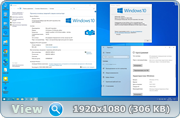
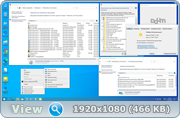

«Ещё скриншоты.»
Скачать:
Пароль на rar архив на облаке mail.ru и др.: ovg
Скачать ISO образ с:
► 


Пароль на архив на облаке mail.ru и др. ovg
Примечание: скачивание с mega, cloud.mail, Jottacloud, fex.net и MediaFire производится на умеренной скорости бесплатно. С этих облачных хранилищ лучше скачивать методом переноса на своё хранилище.
Все файлы на файлохранилище cloud.mail заархивированы архиватором WinRAR с применением пароля. Чтобы извлечь из архива iso образ применяйте программу WinRAR актуальной версии. Пароль для извлечения ovg.
После скачивания или извлечения из архива iso файла обязательно проверяйте контрольные суммы скачанного файла и сравнивайте их с указанными в описании! Суммы должны совпадать до последнего знака.
Мои сборки на торрент-трекерах NNM-Club DugTor.ru
PS. Для входа на заблокированные трекеры применяйте инструменты обхода блокировок, как например FastProxy или Обход блокировок Рунета.
Искать сборки на поисковых системах: Яндекс или Rambler
Good luck!
С уважением, OVGorskiy.
Windows 10 Pro-Home Optim Plus x64 22H2 RU by OVGorskiy 10.2022
Оптимизированная облегчённая (LITE) сборка на основе оригинальных русских образов новой версии операционной системы Windows 10 x64 (64 бит.) 22H2 от Microsoft 2-х редакций, Профессиональная и Домашняя, объединённых в один установочный образ.
Требования для нормального функционирования:
• Процессор: Процессор с частотой 1 гигагерц (ГГц) или быстрее или система на кристалле SoC.
• ОЗУ: 2 ГБ (рекомендуется 4 ГБ и более).
• Место на жестком диске: 25 ГБ (рекомендуется 32 ГБ и более).
• Видеокарта: DirectX 9 или более поздней версии с драйвером WDDM 1.0.
• Дисплей: 800 x 600 точек. (Подробнее…)
Торрент Windows 10 Pro-Home Optim Plus x64 22H2 RU by OVGorskiy 10.2022, возможности и способности:
В сборке произведена оптимизация системы для более комфортной работы с ней. Из системы удалены все плиточные приложения, кроме магазина MicrosoftStore. Удалена в оптимальном режиме телеметрия и шпионские функции. Приостановлена работа не нужных служб. Удалены некоторые мало востребованные функции. Интегрированы классические программы для возврата в систему привычных нам кнопки и меню «Пуск», программа для работы с видео и звуковыми файлами, официальные дополнительные темы и картинки рабочего стола, обновления, основные компоненты Office 2016 и пр. Сборка предназначена для тех, кто желает получить почти готовую к применению систему, не обременённую не нужными функциями. Сборка даёт большие возможности по применению своих программ и приложений, а не навязанные корпорацией Microsoft и при этом имеет все возможности современной системы с оригинальным оформлением.
Сборка прекрасно подходит как для игровых компьютеров, так и для офисных.
Сборка основана на официальном образе MICROSOFT MSDN (Дата выпуска: октябрь 2022 г.):
ru-ru_windows_10_consumer_editions_version_22h2_x64_dvd_86fd5014.iso
Интегрированы:
— обновления по 18 октября 2022 г. (накопительные);
— компоненты .NetFramework 4.8.1 с обновлениями по октябрь 2022 г.;
— несколько официальных интересных тем из магазина, небольшой набор фоновых изображений.
Автоматически устанавливаемые приложения в процессе установки ОС:
— Google Chrome 106.0.5249.119 Stable, альтернатива Edge и Internet Explorer;
— Компоненты Office 2016 — Word, Excel и Outlook;
— StartIsBack++ 2.9.17, программа для возврата в систему привычных атрибутов ОС — меню «ПУСК» (см. примечания);
— WinRAR v6.11, один из лучших архиваторов;;
— Daum PotPlayer v1.7.21801, один из лучших проигрывателей (См. Замечания);
— Набор библиотек Microsoft Visual C++ с v.2005 по v.2022 x86-x64 (19.10.2022);
Контрольные суммы
Windows 10 x64 Pro-Home Optim Plus 22H2 Ru by OVGorskiy 10.2022.iso
CRC32: 34A180A1
MD5: E9A22DAD9ABE7898BBDA9178137925E6
SHA-1: 38EEAACDEDE28C2AA94D369BAFDBC9288CA3F5BB
Размер iso образа: 4,69 ГБ (5 046 370 304 байт).
Установка операционной системы
— Установка операционной системы ничем не отличается от установки операционной системы с оригинала. При запросе ключа установки нажмите, «у меня нет ключа» либо воспользуйтесь своим лицензионным ключом. В процессе установки нужно выбрать редакцию системы, которую вы хотите установить. Время установки ОС немного дольше и варьирует от 20 до 60 минут в зависимости от мощности компьютера. Приложения устанавливаются методом post-install внутренним установщиком ОС. Содержимое образов можно перенести на загрузочную флешку по соответствующей процедуре по созданию загрузочных носителей. Сборка проверялась во всех вариантах установки на реальной машине с загрузочной флешки. Ошибок установки не обнаружено. Самый оптимальный вариант установки с флешки как наиболее быстрый и удобный. Для создания флешки наиболее простым способом является применение программ Ventoy или Rufus >> на компьютерах с дисковой структурой MBR (программы присутствуют в образе сборки) с параметрами совместимости (Legacy) или CSM и NTFS. Для компьютеров с UEFI и GPT дисками подходит программа Rufus (присутствует в iso образе) с выбором соответствующих параметров (UEFI to GPT, FAT32). За применение других программ при создании загрузочной флешки отвечаете только вы. Подробнее в инструкции. Как вариант рекомендую включить стандартный интерфейс BIOS или загружаться в режиме совместимости с BIOS (Legacy или CSM), а GPT диск преобразовать в MBR. Имейте ввиду, что флешки для установки системы на MBR и GPT диски создаются с разными параметрами и не совместимы друг с другом. Так же отличаются способы загрузки с флешки, на MBR диск загружаться нужно только в режиме совместимости (Legacy) или CSM, а на GPT диск только из под UEFI интерфейса. Настоятельно рекомендую отключать антивирус и защитник Windows при создании загрузочной флешки или записи DVD диска во избежание удаления активаторов.
— Работоспособность сборки гарантируется только при установке на «чистую», т.е. при установке из под начальной загрузки компьютера на чистый, отформатированный раздел (диск) с загрузочного установочного носителя. Владельцам компьютеров с дисками со структурой GPT напоминаю, что установка возможна только 64-х битной версии из под UEFI интерфейса с флешки, созданной с соблюдением определённых условий, например программой Rufus (UEFI to GPT, FAT32).
— Рекомендую при установке завести локальную учётку, а не учётку MS во избежание установки лишних рекламных предложений и шпионских функций. Для упрощения установки, на компьютерах с прямым подключением к интернету, советую временно отключить подключение физически (отключить кабель или Wi-Fi), особенно при установке домашней редакции с целью создания локальной учётной записи. Учётная запись Microsoft мало где нужна, а если понадобится, то можно без проблем создать или подключиться с уже созданной.
— После установки, после подключения к интернету система автоматически устанавливает нужные и совместимые драйверы, критические обновления и обновления приложений и функций. На некоторое время оставьте систему в покое. Потом обязательно перезагрузите систему и потом установите не достающие драйверы и решите вопросы с активацией ОС. При запуске обновления системы появляется функция по установке дополнительных драйверов и не критических обновлений. Современная база драйверов MS содержит множество проверенных стабильных драйверов практически на всё возможное оборудование и поэтому драйверы лучше скачать с базы MS.
Для удобства в работе в образе ОС произведены некоторые изменения.
Добавлено: запущен компонент ОС .NetFramework 3.5 (2.0 и 3.0 включительно), требуется некоторым программам, запущен протокол SMB1 для старых сетей, отображать «Мой Компьютер» и «Панель Управления» на рабочем столе, в меню рабочего стола добавлены дополнительное подменю «Персонализация+»
для работы с классическими окнами настроек оформления и подменю «Панель настроек»
для быстрого доступа к настройкам компьютера, в меню «файл» добавлено «открыть файл блокнотом», «переместить в…», «скопировать в…», в меню «компьютер» добавлено «Диспетчер устройств», включено отображение скрытых файлов, папок и расширение файлов, в браузер добавлена домашняя страница автора сборки, включена прозрачность нижней панели (зависит от включённой темы), добавлен небольшой набор фоновых картинок для рабочего стола, добавлено несколько официальных тем оформления рабочего стола из магазина.
Отключено: Защитник Windows (для Pro), Контроль учётных записей (UAC), «Новости и Интересы», «Люди», OneDrive и SmartScreen, из окна «Мой компьютер» скрыты ярлыки 7 папок «Пользовательских библиотек», отключена (оптимизирована) гибернация, автоматическое закачивание рекламных игр, размытие фона при входе, зарезервированное хранилище. (включить можно твиками из папки Patches_FIX на рабочем столе).
Произведена небольшая настройка конфиденциальности пользователя. Отключен несанкционированный доступ приложениям и программам к микрофону, камере, местоположению, голосовой активации и др. (включить можно стандартной процедурой в «Параметры» — «Конфиденциальность»).
Обновление системы переведено в режим уведомлений (для Pro), искать обновление, но решение об установке принимает пользователь (включается автом. обновл. твиком из папки Patches_FIX на рабочем столе).
В сборке произведено отключение телеметрии и шпионских функций системы в режиме оптимальной достаточности. В режиме, когда основные, самые главные функции телеметрии отключены, но это не влияет на работоспособность всей системы.
Переведены в ручной режим или отключены службы Факс, удалённый реестр, Xbox и некоторые другие, мало востребованные и не влияющие на работу системы.
Удалено: все плиточные приложения, за исключением магазина и вспомогательных компонентов для него. Удалены Картана, Bing погода и карты, OneNote, Скайп, смешанная реальность, Xbox, ZuneMusic, ZuneVideo и пр. Удалены Hello, QuickAssist, TabletPC, OneDrive и UserExperience.
Желающие вернуть необходимые приложения могут легко это сделать через приложение Магазин MicrosoftStore. Для установки стандартных приложений даже не требуется учётка MS.
Оптимизация системы позволило уменьшить размер занимаемой системой пространства на жёстком диске и место в оперативной памяти.
Все изменения в сборке, твики реестра, добавление материала производились только легальными и рекомендованными MS средствами DISM, Windows ADK. Приложения устанавливаются методом post-install внутренним установщиком ОС. Сборка не создавалась в режиме аудита и при создании сборки не использовались никакие сторонние, «левые» инструменты. Сборка абсолютно прозрачна и доступна для контроля, просмотра и редактирования. Весь материал, добавляемый в систему находится в одной папке и любой желающий может его просмотреть.
Так же в установочный образ добавлен дополнительный материал для самостоятельной установки.
Дополнительный материал:
После установки системы на системном диске C: создадутся папки с дополнительным материалом.
— Папка «Activators» содержит несколько разных активаторов для данной системы.
— На рабочий стол добавлена папка Patches_FIX с патчами системы, твики для включения защитника Windows, SmartScreen, UAC, гибернации, телеметрии, «Новости и Интересы», микрофон и камера, автоматического обновления, показ 7 пользовательских папок в окне Компьютер, OneDrive и др. В папке «AntiSpy» находятся антишпионские программы ShutUp10 и WPD.
Предупреждение: система настроена на оптимальную производительность и поэтому включать и запускать программы и твики рекомендую только при реальной необходимости.
Так же в самом установочном образе добавлены программы для создания флешки (Rufus и Ventoy), программа для определения структуры (стиля) жёсткого диска. Извлечь материал можно монтированием образа на виртуальный дисковод или любым архиватором, ну и конечно с установочного носителя.
Примечание:
весь дополнительный материал предназначен для самостоятельной установки по вашему желанию.
Отличия от других сборок:
1. Сборка основана на официальном образе Microsoft WIN10 22H2, выпущенном в октябре 2022 г.
2. Интегрированы обновления системы на дату 18 октября 2022 г. (new)
3. Добавлен Google Chrome, альтернатива Edge и Internet Explorer. (new)
4. Заменен набор автоматически устанавливаемых программы на более подходящие сборке и более актуальные версии (new).
5. Добавлены новые рабочие активаторы, проверенные на дату октябрь 2022 г. (new).
6. На рабочем столе, в папку Patches_FIX добавлены твики реестра для желающих вернуть некоторые отключённые функции в исходное состояние.
7. Добавлены небольшой набор фоновых картинок для рабочего стола, добавлено несколько официальных тем оформления рабочего стола из магазина. (new)
8. Отключены: защитник Windows, телеметрия (отправка отчётов и диагностических данных), автоматическое закачивание рекламных игр, размытие фона при входе, зарезервированное хранилище. Включена «Защита системы» (создание точек восстановления) уже на начальном этапе. Изменён режим обновления ОС с автоматического на ручной (для ПРОФ. редакции).
9. Установочный Файл образа системы install.wim максимально сжат для уменьшения размера.
10. В установочный образ добавлены программы для создания флешки, см. скриншоты.
11. Обновление системы переведено в режим уведомлений, искать обновление, но решение об установке принимает пользователь (для Pro). (new)
12. В меню рабочего стола добавлены подменю «Персонализация+» (См.pic) для работы с классическими окнами настроек оформления (См. скриншоты) и подменю «Панель настроек» (См.pic) для быстрого доступа к настройкам компьютера.
13. Отключены: Контроль учётных записей (UAC), SmartScreen, гибернация (оптим.), «Новости и Интересы». Произведена небольшая настройка конфиденциальности пользователя. Папка с активаторами и сами активаторы добавлены в исключения Защитника для бесконфликтной активации. (new)
14. Удалены все плиточные приложения, за исключением магазина.
Активация системы:
1 вариант. Если вы когда-то на своём компьютере участвовали в программе обновления до 10-ки или на данном компьютере уже была прежде установлена лицензионная система, то установленная система может активироваться сама при подключении к интернету. Ключи активации и конфигурация конкретного компьютера хранятся на серверах Microsoft, если конечно такой ключ существует и система после установки и подключению к интернету ищет в базах информацию о конкретном компьютере и его активации и если всё совпадает, то активирует. Возможно ещё, что ключ сохранён в учётке MS и вы заходили прежде с учёткой MS и зашли с этой учёткой в этот раз на этом компьютере.
2 вариант. Если у вас есть лицензионный ключ от 10-ки, то его вы можете ввести как во время установки системы, так и после установки в соответствующих местах. Ключ должен соответствовать той редакции, которую пытаетесь активировать. Ключи от Про. редакции подходят к домашней, но не наоборот.
3 вариант. Если ничего не получается, то примените активатор. После установки системы на рабочем столе будет ярлык к папке с активаторами (На системном диске создастся папка «Activators»). Советую W10 Digital Activation, который иногда, при наличии удачи может активировать навсегда. Если активация не удалась, то примените KMSAutoLite Portable или KMSAuto Net. Активатор сначала преобразует систему из RET в VL и активирует. При таком способе активации необходимо каждые пол года (180 суток) производить переактивацию системы в ручном или автоматическом режиме для проф. редакции или на 45 дней для домашней редакции.
Если активация не удалась с первого раза, повторите попытку после перезагрузки другим активатором. Запустите расписание для автоматической переактивации чтобы не беспокоиться об активации в дальнейшем. Обязательно отключите антивирус или защитник Windows при активации и внесите активаторы в разряд доверенных. Читайте файл помощи в папке с активаторами. Ту же процедуру нужно проделать и с MS Office.
Замечания к сборке и полезные рекомендации.
2. Самый оптимальный вариант установки с флешки как наиболее быстрый и удобный. Обязательно отключайте антивирус при активации системы, создании загрузочной флешки и записи DVD.
3. Владельцам компьютера с системным диском со структурой GPT нужно знать, что доступна установка только 64-х битной версии, и при установке системы с флешки, она должна быть отформатирована в FAT32. Рекомендую программу Rufus последних версий с выбором в ней соответствующих параметров. Установка доступна только из под UEFI интерфейса.
4. В сборку включена программа StartIsBack для возврата в систему привычных нам меню Пуск. Представленное в системе меню от Microsoft не совсем привычно и удобно, на мой взгляд.
5. Сборка устанавливается не активированной, поэтому после установки и подключению к интернету обязательно проверьте состояние активации и при необходимости активируйте её по предложенным рекомендациям, предварительно отключив защитник Windows или другой антивирус, если запущены. Ту же процедуру нужно проделать и с MS Office.
6. После установки советую настроить StartIsBack под свой вкус, выбрать нужный язык интерфейса, вид меню и выбрать кнопку Пуск. Так же зайти в персонализацию, выбрать тему оформления и картинку рабочего стола на свой вкус. Имейте ввиду, что темы от предыдущих версий 10-ки (1809 и ниже) к данной версии не подходят, так что не пытайтесь их применить в этой версии. Желающие оставить оригинальное Меню, могут спокойно это сделать. Достаточно зайти в Панель управления — Удаление программ и удалить StartIsBack.
7. При установке можно использовать как учётную запись Microsoft, так и создать локальную учётную запись. Некоторые приложения требуют учётной записи Microsoft. Подписываться или нет, решать вам, но всё же я рекомендую именно локальную учётку. При сравнительном анализе той и другой учётки предпочтение всё же на локальной. Учётка MS ничего, кроме лишней рекламы и шпионских функций не даёт, ну а если всё же кому то понадобится, то её можно легко завести или зайти с уже созданной.
8. Критические исправления и драйверы с сайта обновлений устанавливаются автоматически при подключении к интернету, поэтому компьютер поначалу сильно притормаживает. Подключение к интернету может происходить автоматически на стадии установки системы при наличии его физического подключения и если вы его предварительно не отключили.
9 Встроенный антивирус «Защитник Windows» (для Pro), SmartScreen и UAC в сборке отключены для возможности бесконфликтной активации и настройки системы после установки. После удачной активации рекомендую всё это запустить обратно вручную с помощью твиков реестра из дополнительного материала (папка «Patches_FIX» на рабочем столе). Возможно установить какой либо сторонний антивирус. Многие сторонние антивирусы поддерживают новые версии Windows 10 только в своих последних версиях. Не пытайтесь установить старые версии антивирусов. Хотя последнее время защитник стал намного лучше и вполне работоспособен и возможно не стоит тратить лишние деньги и остаться с защитником.
9.1 В системе отключена (оптимизирована) гибернация в связи с тем, что данной функцией пользуются очень мало людей, а места на жёстком диске она резервирует огромное. Размер файла гибернации, создаваемый гибернацией соизмерим с размером ОЗУ на компьютере. То есть если на компьютере размер ОЗУ в 16 ГБ, то и файл будет иметь такой же размет и будет занимать неиспользуемое место, соизмеримое с размером самой системы. Это абсолютно не рационально.
9.2 Окно поиска в панели задач свёрнуто в ярлык. Удалено скрытое хранилище системы в 7 ГБ. Запущена функция создания точек восстановления, которая отключена в новой версии. Отключено размытие фона окна при входе в систему. Изменён режим получения системных обновлений (Pro ред.). Он переведён в режим уведомления, происходит автоматический поиск обновлений, но решение о скачивании и установке принимает пользователь.
9.3 В окне «Обновления Windows», «Безопасность Windows», «Конфиденциальность» и др. будет отображаться сообщение «Некоторыми параметрами управляет ваша организация». Никакого отношения к организации это не имеет. Просто эта надпись говорит о том, что настройки системы изменены с помощью групповых политик. Отключить эту надпись можно только одновременно запуском отключенных функций. Запустить обратно автоматическое обновление, защитник и конфиденциальность можно твиками реестра из папки с патчерами.
9.4 В сборке приостановлена работа нового приложения «Новости и Интересы» как бесполезное, шпионское и мешающее работе. Желающие опробовать новые функции могут запустить его из папки с твиками Patches_FIX.
10. Общие впечатления от системы в основном положительные, если её немного настроить под «себя». Microsoft регулярно исправляет ошибки системы и делает всё новые и новые, процесс бесконечный.
11. Старый браузер Edge в новой версии ОС заменён на новую, полностью переработанную версию Microsoft Edge на основе Chromium. Браузер получился очень даже не плохой и не уступает по параметрам лидеру рынка браузеров Google Chrome. Но всё же, учитывая предвзятое отношение пользователей к этому браузеру, в сборку добавлен Google Chrome. В браузеры добавлены в закладки и в домашние страницы ссылка на сайт автора, которая легко удаляется в настройках браузеров. В России после установки ОС в браузер Edge автоматически добавляется страница Яндекса и дополнительное приложение Яндекс музыка.
12. Пользователям, которые болезненно относятся к своей конфиденциальности советую при установке системы не принимать стандартные параметры, а настроить их под себя, отключить всё, что отслеживает пользователя и завести локальную учётку. Так же настроить данные параметры можно и после установки системы из панели «Конфиденциальность» (Параметры — Настройки). В новой версии увеличено количество настроек конфиденциальности. Дополнительно в сборке добавлена папка «AntiSpy» с антишпионскими программами. Все пользователи должны сами выбрать для себя баланс между своей конфиденциальностью и новыми удобствами и фишками системы. Внимание, при работе с антишпионскими программами будьте осторожны, не удалите лишнего! За некорректную работу с этими программами ответственность несёте только ВЫ!
Работоспособность Windows 10 Pro-Home Optim Plus x64 22H2 RU by OVGorskiy 10.2022 торрент в скриншотах:
Технические данные Windows 10 Pro-Home Optim Plus x64 22H2 RU by OVGorskiy 10.2022 торрент:
Год разработки: 2021
Версия Windows: 22H2_19045.2132
Формат файла: ISO
4.7 GB
Базируется на платформе: 64bit
Интерфейс программы: Русский (Russian)
Что с лекарством: KMS активатор или свой лицензионный ключ
Придумали ребята из: Microsoft
Размер: 4.7 GB
Версия 10.0.19044.1826
Оптимизированная облегчённая (LITE) сборка на основе оригинальных русских образов новой версии операционной системы Windows 10 x64 (64 бит.) 21H2 от Microsoft 2-х редакций, Профессиональная и Домашняя, объединённых в один установочный образ.
Компьютер для системы:
• Процессор: Процессор с частотой 1 гигагерц (ГГц) или быстрее или система на кристалле SoC.
• ОЗУ: 2 ГБ (рекомендуется 4 ГБ и более).
• Место на жестком диске: 18 ГБ (рекомендуется 24 ГБ и более).
• Видеокарта: DirectX 9 или более поздней версии с драйвером WDDM 1.0.
• Дисплей: 800 x 600 точек. (Подробнее…)
Windows 10 Pro-Home Optim Plus x64 21H2 RU by OVGorskiy 07.2022 торрент, изменения:
В сборке произведена оптимизация системы для более комфортной работы с ней. Из системы удалены все плиточные приложения, кроме магазина MicrosoftStore. Удалена в оптимальном режиме телеметрия и шпионские функции. Приостановлена работа не нужных служб. Удалены некоторые мало востребованные функции. Интегрированы классические программы для возврата в систему привычных нам кнопки и меню «Пуск», программа для работы с видео и звуковыми файлами, официальные дополнительные темы и картинки рабочего стола, обновления, основные компоненты Office 2016 и пр. Сборка предназначена для тех, кто желает получить почти готовую к применению систему, не обременённую не нужными функциями. Сборка даёт большие возможности по применению своих программ и приложений, а не навязанные корпорацией Microsoft и при этом имеет все возможности современной системы с оригинальным оформлением.
Сборка прекрасно подходит как для игровых компьютеров, так и для офисных.
Сборка основана на официальном образе MICROSOFT MSDN (Дата выпуска: ноябрь 2021):
ru-ru_windows_10_consumer_editions_version_21h2_x64_dvd_1cdf0d81.iso
Интегрированы:
— обновления по 12 июля 2022 г. (накопительные);
— несколько официальных интересных тем из магазина, небольшой набор фоновых изображений.
Автоматически устанавливаемые приложения в процессе установки ОС:
— Google Chrome 103.0.5060.114 Stable, альтернатива Edge и Internet Explorer;
— Компоненты Office 2016 — Word, Excel и Outlook;
— StartIsBack++ 2.9.17, программа для возврата в систему привычных атрибутов ОС — меню «ПУСК» (см. примечания);
— WinRAR v6.11, один из лучших архиваторов;;
— Daum PotPlayer v1.7.21755, один из лучших проигрывателей (См. Замечания);
— Набор библиотек Microsoft Visual C++ с v.2005 по v.2022 x86-x64 (09.04.2022);
Контрольные суммы
Windows 10 x64 Pro-Home Optim Plus 21H2 Ru by OVGorskiy 07.2022.iso
CRC32: 37DE142D
MD5: B915D407C08C09F6F1822E08B13FBA10
SHA-1: 2CB36FB6291FC63EE57199F48FAD964F1DD1EA17
4,43 ГБ (4 767 842 304 байт).
Установка операционной системы
— Установка операционной системы ничем не отличается от установки операционной системы с оригинала. При запросе ключа установки нажмите, «у меня нет ключа» либо воспользуйтесь своим лицензионным ключом. В процессе установки нужно выбрать редакцию системы, которую вы хотите установить. Время установки ОС немного дольше и варьирует от 30 до 60 минут в зависимости от мощности компьютера. Приложения устанавливаются методом post-install внутренним установщиком ОС. Содержимое образов можно перенести на загрузочную флешку по соответствующей процедуре по созданию загрузочных носителей. Сборка проверялась во всех вариантах установки на реальной машине с загрузочной флешки. Ошибок установки не обнаружено. Самый оптимальный вариант установки с флешки как наиболее быстрый и удобный. Для создания флешки наиболее простым способом является применение программ Ventoy или Rufus >>> на компьютерах с дисковой структурой MBR (программы присутствуют в образе сборки) с параметрами совместимости (Legacy) или CSM и NTFS. Для компьютеров с UEFI и GPT дисками подходит программа Rufus (присутствует в iso образе) с выбором соответствующих параметров (UEFI to GPT, FAT32). За применение других программ при создании загрузочной флешки отвечаете только вы. Подробнее в инструкции. Как вариант рекомендую включить стандартный интерфейс BIOS или загружаться в режиме совместимости с BIOS (Legacy или CSM), а GPT диск преобразовать в MBR. Имейте ввиду, что флешки для установки системы на MBR и GPT диски создаются с разными параметрами и не совместимы друг с другом. Так же отличаются способы загрузки с флешки, на MBR диск загружаться нужно только в режиме совместимости (Legacy) или CSM, а на GPT диск только из под UEFI интерфейса. Настоятельно рекомендую отключать антивирус и защитник Windows при создании загрузочной флешки или записи DVD диска во избежание удаления активаторов.
— Работоспособность сборки гарантируется только при установке на «чистую», т.е. при установке из под начальной загрузки компьютера на чистый, отформатированный раздел (диск) с загрузочного установочного носителя. Владельцам компьютеров с дисками со структурой GPT напоминаю, что установка возможна только 64-х битной версии из под UEFI интерфейса с флешки, созданной с соблюдением определённых условий, например программой Rufus (UEFI to GPT, FAT32).
— Рекомендую при установке завести локальную учётку, а не учётку MS во избежание установки лишних рекламных предложений и шпионских функций. Для упрощения установки, на компьютерах с прямым подключением к интернету, советую временно отключить подключение физически (отключить кабель или Wi-Fi), особенно при установке домашней редакции с целью создания локальной учётной записи. Учётная запись Microsoft мало где нужна, а если понадобится, то можно без проблем создать или подключиться с уже созданной.
— После установки, после подключения к интернету система автоматически устанавливает нужные и совместимые драйверы, критические обновления и обновления приложений и функций. На некоторое время оставьте систему в покое. Потом обязательно перезагрузите систему и потом установите не достающие драйверы и решите вопросы с активацией ОС. При запуске обновления системы появляется функция по установке дополнительных драйверов и не критических обновлений. Современная база драйверов MS содержит множество проверенных стабильных драйверов практически на всё возможное оборудование и поэтому драйверы лучше скачать с базы MS.
Для удобства в работе в образе ОС произведены небольшие изменения.
Добавлено: запущен компонент ОС .NetFramework 3.5 (2.0 и 3.0 включительно), требуется некоторым программам, запущен протокол SMB1 для старых сетей, отображать «Мой Компьютер» и «Панель Управления» на рабочем столе, в меню рабочего стола добавлены дополнительное подменю «Персонализация+»
для работы с классическими окнами настроек оформления и подменю «Панель настроек»
для быстрого доступа к настройкам компьютера, в меню «файл» добавлено «открыть файл блокнотом», «переместить в…», «скопировать в…», в меню «компьютер» добавлено «Диспетчер устройств», включено отображение скрытых файлов, папок и расширение файлов, в браузеры добавлена домашняя страница автора сборки, включена прозрачность нижней панели (зависит от включённой темы), добавлен небольшой набор фоновых картинок для рабочего стола, добавлено несколько официальных тем оформления рабочего стола из магазина.
Отключено: Защитник Windows (для Pro), Контроль учётных записей (UAC), «Новости и Интересы», «Люди», OneDrive и SmartScreen, из окна «Мой компьютер» скрыты ярлыки 7 папок «Пользовательских библиотек», отключена гибернация, автоматическое закачивание рекламных игр, размытие фона при входе, зарезервированное хранилище. (включить можно твиками из папки Patches_FIX на рабочем столе).
Произведена небольшая настройка конфиденциальности пользователя. Отключен несанкционированный доступ приложениям и программам к микрофону, камере, местоположению, голосовой активации и др. (включить можно стандартной процедурой в «Параметры» — «Конфиденциальность»).
Обновление системы переведено в режим уведомлений (для Pro), искать обновление, но решение об установке принимает пользователь (включается автом. обновл. твиком из папки Patches_FIX на рабочем столе).
В сборке произведено отключение телеметрии и шпионских функций системы в режиме оптимальной достаточности. В режиме, когда основные, самые главные функции телеметрии отключены, но это не влияет на работоспособность всей системы.
Переведены в ручной режим или отключены службы Факс, удалённый реестр, Xbox и некоторые другие, мало востребованные и не влияющие на работу системы.
Удалено: все плиточные приложения, за исключением магазина и вспомогательных компонентов для него. Удалены Картана, Bing погода и карты, OneNote, Скайп, смешанная реальность, Xbox, ZuneMusic, ZuneVideo и пр. Удалены Hello, QuickAssist, TabletPC, OneDrive и UserExperience.
Желающие вернуть необходимые приложения могут легко это сделать через приложение Магазин MicrosoftStore. Для установки стандартных приложений даже не требуется учётка MS.
Оптимизация системы позволило уменьшить размер занимаемой системой пространства на жёстком диске и место в оперативной памяти.
Все изменения в сборке, твики реестра, добавление материала производились только легальными и рекомендованными MS средствами DISM, Windows ADK. Приложения устанавливаются методом post-install внутренним установщиком ОС. Сборка не создавалась в режиме аудита и при создании сборки не использовались никакие сторонние, «левые» инструменты. Сборка абсолютно прозрачна и доступна для контроля, просмотра и редактирования. Весь материал, добавляемый в систему находится в одной папке и любой желающий может его просмотреть.
Так же в установочный образ добавлен дополнительный материал для самостоятельной установки.
Дополнительный материал:
После установки системы на системном диске C: создадутся папки с дополнительным материалом.
— Папка «Activators» содержит несколько разных активаторов для данной системы.
— На рабочий стол добавлена папка Patches_FIX с патчами системы, твики для включения защитника Windows, SmartScreen, UAC, гибернации, телеметрии, «Новости и Интересы», микрофон и камера, автоматического обновления, показ 7 пользовательских папок в окне Компьютер, OneDrive и др. В папке «AntiSpy» находятся антишпионские программы ShutUp10 и WPD.
Предупреждение: система настроена на оптимальную производительность и поэтому включать и запускать программы и твики рекомендую только при реальной необходимости.
Так же в самом установочном образе добавлены программы для создания флешки (Rufus и Ventoy), программа для определения структуры (стиля) жёсткого диска. Извлечь материал можно монтированием образа на виртуальный дисковод или любым архиватором, ну и конечно с установочного носителя.
Примечание: весь дополнительный материал предназначен для самостоятельной установки по вашему желанию.
Отличия от других сборок:
1. Сборка основана на официальных образах Microsoft WIN10 21H2, выпущенных в ноябре 2021 г.
2. Интегрированы обновления системы на дату 12 июля 2022 г. (new)
3. Добавлен Google Chrome, альтернатива Edge и Internet Explorer. (new)
4. Заменен набор автоматически устанавливаемых программы на более подходящие сборке и более актуальные версии (new).
5. Добавлены новые рабочие активаторы, проверенные на дату июль 2022 г. (new).
6. На рабочем столе, в папку Patches_FIX добавлены твики реестра для желающих вернуть некоторые отключённые функции в исходное состояние.
7. Добавлены небольшой набор фоновых картинок для рабочего стола, добавлено несколько официальных тем оформления рабочего стола из магазина. (new)
8. Отключены: защитник Windows, телеметрия (отправка отчётов и диагностических данных), автоматическое закачивание рекламных игр, размытие фона при входе, зарезервированное хранилище. Включена «Защита системы» (создание точек восстановления) уже на начальном этапе. Изменён режим обновления ОС с автоматического на ручной (для ПРОФ. редакции).
9. Установочный Файл образа системы install.wim максимально сжат для уменьшения размера.
10. В установочный образ добавлены программы для создания флешки, см. скриншоты.
11. Обновление системы переведено в режим уведомлений, искать обновление, но решение об установке принимает пользователь. (new)
12. В меню рабочего стола добавлены подменю «Персонализация+» для работы с классическими окнами настроек оформления (См. скриншоты) и подменю «Панель настроек» для быстрого доступа к настройкам компьютера.
13. Отключены: Контроль учётных записей (UAC), SmartScreen, гибернация, «Новости и Интересы». Произведена небольшая настройка конфиденциальности пользователя. Папка с активаторами и сами активаторы добавлены в исключения Защитника для бесконфликтной активации. (new)
14. Удалены все плиточные приложения, за исключением магазина.
Активация системы:
1 вариант. Если вы когда-то на своём компьютере участвовали в программе обновления до 10-ки или на данном компьютере уже была прежде установлена лицензионная система, то установленная система может активироваться сама при подключении к интернету. Ключи активации и конфигурация конкретного компьютера хранятся на серверах Microsoft, если конечно такой ключ существует и система после установки и подключению к интернету ищет в базах информацию о конкретном компьютере и его активации и если всё совпадает, то активирует. Возможно ещё, что ключ сохранён в учётке MS и вы заходили прежде с учёткой MS и зашли с этой учёткой в этот раз на этом компьютере.
2 вариант. Если у вас есть лицензионный ключ от 10-ки, то его вы можете ввести как во время установки системы, так и после установки в соответствующих местах. Ключ должен соответствовать той редакции, которую пытаетесь активировать. Ключи от Про. редакции подходят к домашней, но не наоборот.
3 вариант. Если ничего не получается, то примените активатор. После установки системы на рабочем столе будет ярлык к папке с активаторами (На системном диске создастся папка «Activators»). Советую W10 Digital Activation, который иногда, при наличии удачи может активировать навсегда. Если активация не удалась, то примените KMSAutoLite Portable или KMSAuto Net. Активатор сначала преобразует систему из RET в VL и активирует. При таком способе активации необходимо каждые пол года (180 суток) производить переактивацию системы в ручном или автоматическом режиме для проф. редакции или на 45 дней для домашней редакции.
Если активация не удалась с первого раза, повторите попытку после перезагрузки другим активатором. Запустите расписание для автоматической переактивации чтобы не беспокоиться об активации в дальнейшем. Обязательно отключите антивирус или защитник Windows при активации и внесите активаторы в разряд доверенных. Читайте файл помощи в папке с активаторами. Ту же процедуру нужно проделать и с MS Office.
Замечания к сборке и полезные рекомендации.
Скриншоты Windows 10 Pro-Home Optim Plus x64 21H2 RU by OVGorskiy 07.2022 торрент:
Скачать Windows 10 Pro-Home Optim Plus x64 21H2 RU by OVGorskiy 07.2022 через торрент:
Windows 10 Pro-Home Optim Plus x64 22H2 10.0.19045.2132 RUS от OVGorskiy / 10.2022 + Repack

- Дата публикации:04.11.2022
- Просмотров:860
- Комментариев:0
- Категория:Программы / Операционные системы
- Разработчик:Microsoft (Сайт)
- Подборка/Серия:Windows 10
- Сборка/RePack от:OVGorskiy []
- Язык интерфейса:Русский, Английский
- Пароль на архив:manshet.org [Ошибка?]
Сборка основана на официальном образе MICROSOFT MSDN (Дата выпуска: октябрь 2022 г.):
ru-ru_windows_10_consumer_editions_version_22h2_x64_dvd_86fd5014.iso
Интегрированы:
— обновления по 18 октября 2022 г. (накопительные);
— компоненты .NetFramework 4.8.1 с обновлениями по октябрь 2022 г.;
— несколько официальных интересных тем из магазина, небольшой набор фоновых изображений.
Автоматически устанавливаемые приложения в процессе установки ОС:
○ Google Chrome 106.0.5249.119 Stable, альтернатива Edge и Internet Explorer;
○ Компоненты Office 2016 — Word, Excel и Outlook;
○ StartIsBack++ 2.9.17, программа для возврата в систему привычных атрибутов ОС — меню «ПУСК» (см. примечания);
○ WinRAR v6.11, один из лучших архиваторов;;
○ Daum PotPlayer v1.7.21801, один из лучших проигрывателей (См. Замечания);
○ Набор библиотек Microsoft Visual C++ с v.2005 по v.2022 x86-x64 (19.10.2022);
Описание
Windows 10 pro — это персональная версия, но с более расширенными функциями. Поддержите ИТ-отдел для управления устройствами и приложениями на малых предприятиях, защиты конфиденциальных данных/ Кроме того, ПРО позволяет пользователям получать доступ к обновлению Windows для бизнеса.
Виндовс 10 Pro больше всего подходит для пользователей в сфере ИТ и имеет больше функций, чем Home редакция. Однако, если ваш компьютер имеет плохую конфигурацию, предназначенную только для удовлетворения самых основных потребностей в семье, типа открыть офис, запустить калькулятор, десятка будет более разумным и экономичным выбором.
Некоторые плюсы:
- Свяжите свой домен. Вы можете подключиться к домену вашей компании или учебного заведения или к службе каталогов Azure Active Directory, чтобы использовать файлы, серверы, принтеры и многое другое в сети.
- Расширенное шифрование. Получите дополнительную защиту с помощью BitLocker, чтобы защитить свои данные с помощью диспетчера шифрования и безопасности.
- Удаленный вход. Windows 10 позволяет вам войти в систему с помощью удаленного рабочего стола, чтобы войти в систему и использовать свой профессиональный рабочий стол (Pro PC) дома или в дороге.
Теперь немного о самой сборке, перед вами, как пишет автор, облегченная версия, за основу были взяты оригинальные образы Windows 10 x64 22H2 от Microsoft 2-х редакций, Как видно из названия, перед вами Home и Pro, автор объединил их в один образ, вы сами можете выбрать нужную версию в момент установки.
Автор сильно повозился с ней, в результате вы получаете еще более лучшую оптимизацию, работать станет намного комфортнее. Все плиточные приложения были удалены, остался только Microsoft Store. Всякие там шпионские штучки были удалены как и телеметрия, все в меру, без фанатизма, чтоб не глючило.
OVGorskiy приостановил работу служб, которые он считает лишними, можете сами потом их включить. Некоторые функции, которые почти никто не пользуется в повседневной работе, были также удалены. Меню Пуск имеет классический вид как на семерке, звуки, темы, обои, в общем автор постарался вернуть все к стандарту привычному многими, поэтому в плане внешности, были произведены не маленькие изменения, учтите этот момент перед тем как начать загружать версию.
Пароль на все архивы: manshet.org
——Microsoft® Windows® 10 Pro-Home Optim Plus x64 21H2 RU by OVGorskiy 01.2022——
Официальный сайт: www.microsoft.com.
Язык интерфейса: Русский (Russian).
Лечение: в комплекте.
Тип лекарства: KMS активатор или свой лицензионный ключ.
- Системные требования:
Если вы хотите использовать на своем компьютере Windows 10, вам понадобится:
• Процессор: Процессор с частотой 1 гигагерц (ГГц) или быстрее или система на кристалле SoC.
• ОЗУ: 2 ГБ (рекомендуется 4 ГБ и более).
• Место на жестком диске: 18 ГБ (рекомендуется 24 ГБ и более).
• Видеокарта: DirectX 9 или более поздней версии с драйвером WDDM 1.0.
• Дисплей: 800 x 600 точек. (Подробнее…)
Описание:
Оптимизированная облегчённая (LITE) сборка на основе оригинальных русских образов новой версии операционной системы Windows 10 x64 (64 бит.) 21H2 от Microsoft 2-х редакций, Профессиональная и Домашняя, объединённых в один установочный образ. В сборке произведена оптимизация системы для более комфортной работы с ней. Из системы удалены все плиточные приложения, кроме магазина MicrosoftStore. Удалена в оптимальном режиме телеметрия и шпионские функции. Приостановлена работа не нужных служб. Удалены некоторые мало востребованные функции. Интегрированы классические программы для возврата в систему привычных нам кнопки и меню «Пуск», программа для работы с видео и звуковыми файлами, официальные дополнительные темы и картинки рабочего стола, обновления, основные компоненты Office 2016 и пр. Сборка предназначена для тех, кто желает получить почти готовую к применению систему, не обременённую не нужными функциями. Сборка даёт большие возможности по применению своих программ и приложений, а не навязанные корпорацией Microsoft и при этом имеет все возможности современной системы с оригинальным оформлением.
Сборка прекрасно подходит как для игровых компьютеров, так и для офисных.
Дополнительная информация:
Название операционной системы: Microsoft® Windows® 10 21H2 Ru
Версия ОС: 10.0 build 19044 (21H2) November 2021 Update (10.0.19044.1466).
Состав сборки: Core Home (Домашняя), Professional (Профессиональная).
Канал распространения: Retail (RET).
Разрядность: 64 бит (x64).
Дата выпуска: январь 2022 г.
Сборка основана на официальном образе MICROSOFT MSDN (Дата выпуска: ноябрь 2021)::
ru-ru_windows_10_consumer_editions_version_21h2_x64_dvd_1cdf0d81.iso
Интегрированы:
— обновления по 12 января 2022 г. (накопительные);
— несколько официальных интересных тем из магазина, небольшой набор фоновых изображений.
Автоматически устанавливаемые приложения в процессе установки ОС:
○ Google Chrome 97.0.4692.71 Stable, альтернатива Edge и Internet Explorer;
○ Компоненты Office 2016 — Word, Excel и Outlook;
○ StartIsBack++ 2.9.17, программа для возврата в систему привычных атрибутов ОС — меню «ПУСК» (см. примечания);
○ WinRAR v6.02, один из лучших архиваторов;;
○ Daum PotPlayer v1.7.21589, один из лучших проигрывателей (См. Замечания);
○ Набор библиотек Microsoft Visual C++ с v.2005 по v.2022 x86-x64 (12.01.2022);
Контрольные суммы
Windows 10 x64 Pro-Home Optim Plus 21H2 Ru by OVGorskiy 01.2022.iso
CRC32: 04B19BB7
MD5: A4792391BF9795BE65E9954BDA5F185B
SHA-1: F1C6A694B19B62C804D92A3D4468B63C23361E8F
Размер 4,19 ГБ (4 508 188 672 байт).
Установка операционной системы
— Установка операционной системы ничем не отличается от установки операционной системы с оригинала. При запросе ключа установки нажмите, «у меня нет ключа» либо воспользуйтесь своим лицензионным ключом. В процессе установки нужно выбрать редакцию системы, которую вы хотите установить. Время установки ОС немного дольше и варьирует от 30 до 60 минут в зависимости от мощности компьютера. Приложения устанавливаются методом post-install внутренним установщиком ОС. Содержимое образов можно перенести на загрузочную флешку по соответствующей процедуре по созданию загрузочных носителей. Сборка проверялась во всех вариантах установки на реальной машине с загрузочной флешки. Ошибок установки не обнаружено. Самый оптимальный вариант установки с флешки как наиболее быстрый и удобный. Для создания флешки наиболее простым способом является применение программ Ventoy или Rufus на компьютерах с дисковой структурой MBR (программы присутствуют в образе сборки) с параметрами совместимости (Legacy) или CSM и NTFS. Для компьютеров с UEFI и GPT дисками подходит программа Rufus (присутствует в iso образе) с выбором соответствующих параметров (UEFI to GPT, FAT32). За применение других программ при создании загрузочной флешки отвечаете только вы. Подробнее в инструкции. Как вариант рекомендую включить стандартный интерфейс BIOS или загружаться в режиме совместимости с BIOS (Legacy или CSM), а GPT диск преобразовать в MBR. Имейте ввиду, что флешки для установки системы на MBR и GPT диски создаются с разными параметрами и не совместимы друг с другом. Так же отличаются способы загрузки с флешки, на MBR диск загружаться нужно только в режиме совместимости (Legacy) или CSM, а на GPT диск только из под UEFI интерфейса. Настоятельно рекомендую отключать антивирус и защитник Windows при создании загрузочной флешки или записи DVD диска во избежание удаления активаторов.
— Работоспособность сборки гарантируется только при установке на «чистую», т.е. при установке из под начальной загрузки компьютера на чистый, отформатированный раздел (диск) с загрузочного установочного носителя. Владельцам компьютеров с дисками со структурой GPT напоминаю, что установка возможна только 64-х битной версии из под UEFI интерфейса с флешки, созданной с соблюдением определённых условий, например программой Rufus (UEFI to GPT, FAT32).
— Рекомендую при установке завести локальную учётку, а не учётку MS во избежание установки лишних рекламных предложений и шпионских функций. Для упрощения установки, на компьютерах с прямым подключением к интернету, советую временно отключить подключение физически (отключить кабель или Wi-Fi), особенно при установке домашней редакции с целью создания локальной учётной записи. Учётная запись Microsoft мало где нужна, а если понадобится, то можно без проблем создать или подключиться с уже созданной.
— После установки, после подключения к интернету система автоматически устанавливает нужные и совместимые драйверы, критические обновления и обновления приложений и функций. На некоторое время оставьте систему в покое. Потом обязательно перезагрузите систему и потом установите не достающие драйверы и решите вопросы с активацией ОС. При запуске обновления системы появляется функция по установке дополнительных драйверов и не критических обновлений. Современная база драйверов MS содержит множество проверенных стабильных драйверов практически на всё возможное оборудование и поэтому драйверы лучше скачать с базы MS.
Для удобства в работе в образе ОС произведены небольшие изменения:
Для удобства в работе в образе ОС произведены небольшие изменения.
Добавлено: запущен компонент ОС .NetFramework 3.5 (2.0 и 3.0 включительно), требуется некоторым программам, запущен протокол SMB1 для старых сетей, отображать «Мой Компьютер» и «Панель Управления» на рабочем столе, в меню рабочего стола добавлены дополнительное подменю «Персонализация+» (См.
) для работы с классическими окнами настроек оформления и подменю «Панель настроек» (См.
) для быстрого доступа к настройкам компьютера, в меню «файл» добавлено «открыть файл блокнотом», «переместить в…», «скопировать в…», в меню «компьютер» добавлено «Диспетчер устройств», включено отображение скрытых файлов, папок и расширение файлов, в браузеры добавлена домашняя страница автора сборки, включена прозрачность нижней панели (зависит от включённой темы), добавлен небольшой набор фоновых картинок для рабочего стола, добавлено несколько официальных тем оформления рабочего стола из магазина.
Отключено: Защитник Windows (для Pro), Контроль учётных записей (UAC), «Новости и Интересы», «Люди», OneDrive и SmartScreen, из окна «Мой компьютер» скрыты ярлыки 7 папок «Пользовательских библиотек», отключена гибернация, автоматическое закачивание рекламных игр, размытие фона при входе, зарезервированное хранилище. (включить можно твиками из папки Patches_FIX на рабочем столе).
Произведена небольшая настройка конфиденциальности пользователя. Отключен несанкционированный доступ приложениям и программам к микрофону, камере, местоположению, голосовой активации и др. (включить можно стандартной процедурой в «Параметры» — «Конфиденциальность»).
Обновление системы переведено в режим уведомлений (для Pro), искать обновление, но решение об установке принимает пользователь (включается автом. обновл. твиком из папки Patches_FIX на рабочем столе).
В сборке произведено отключение телеметрии и шпионских функций системы в режиме оптимальной достаточности. В режиме, когда основные, самые главные функции телеметрии отключены, но это не влияет на работоспособность всей системы.
Переведены в ручной режим или отключены службы Факс, удалённый реестр, Xbox и некоторые другие, мало востребованные и не влияющие на работу системы.
Удалено: все плиточные приложения, за исключением магазина и вспомогательных компонентов для него. Удалены Картана, Bing погода и карты, OneNote, Скайп, смешанная реальность, Xbox, ZuneMusic, ZuneVideo и пр. Удалены Hello, QuickAssist, TabletPC, OneDrive и UserExperience.
Желающие вернуть необходимые приложения могут легко это сделать через приложение Магазин MicrosoftStore. Для установки стандартных приложений даже не требуется учётка MS.
Оптимизация системы позволило уменьшить размер занимаемой системой пространства на жёстком диске и место в оперативной памяти.
Все изменения в сборке, твики реестра, добавление материала производились только легальными и рекомендованными MS средствами DISM, Windows ADK. Приложения устанавливаются методом post-install внутренним установщиком ОС. Сборка не создавалась в режиме аудита и при создании сборки не использовались никакие сторонние, «левые» инструменты. Сборка абсолютно прозрачна и доступна для контроля, просмотра и редактирования. Весь материал, добавляемый в систему находится в одной папке и любой желающий может его просмотреть.
Так же в установочный образ добавлен дополнительный материал для самостоятельной установки.
Дополнительный материал:
После установки системы на системном диске C: создадутся папки с дополнительным материалом.
— Папка «Activators» содержит несколько разных активаторов для данной системы.
— На рабочий стол добавлена папка Patches_FIX с патчами системы, твики для включения защитника Windows, SmartScreen, UAC, гибернации, телеметрии, «Новости и Интересы», микрофон и камера, автоматического обновления, показ 7 пользовательских папок в окне Компьютер, OneDrive и др. В папке «AntiSpy» находятся антишпионские программы ShutUp10 и WPD.
Предупреждение: система настроена на оптимальную производительность и поэтому включать и запускать программы и твики рекомендую только при реальной необходимости.
Так же в самом установочном образе добавлены программы для создания флешки (Rufus и Ventoy), программа для определения структуры (стиля) жёсткого диска. Извлечь материал можно монтированием образа на виртуальный дисковод или любым архиватором, ну и конечно с установочного носителя.
Примечание: весь дополнительный материал предназначен для самостоятельной установки по вашему желанию.
Отличия от других сборок:
1. Сборка основана на официальных образах Microsoft WIN10 21H2, выпущенных в ноябре 2021 г.
2. Интегрированы обновления системы на дату 12 января 2022 г. (new)
3. Добавлен Google Chrome, альтернатива Edge и Internet Explorer. (new)
4. Заменен набор автоматически устанавливаемых программы на более подходящие сборке и более актуальные версии (new).
5. Добавлены новые рабочие активаторы, проверенные на дату январь 2022 г. (new).
6. На рабочем столе, в папку Patches_FIX добавлены твики реестра для желающих вернуть некоторые отключённые функции в исходное состояние.
7. Добавлены небольшой набор фоновых картинок для рабочего стола, добавлено несколько официальных тем оформления рабочего стола из магазина. (new)
8. Отключены: защитник Windows, телеметрия (отправка отчётов и диагностических данных), автоматическое закачивание рекламных игр, размытие фона при входе, зарезервированное хранилище. Включена «Защита системы» (создание точек восстановления) уже на начальном этапе. Изменён режим обновления ОС с автоматического на ручной (для ПРОФ. редакции).
9. Установочный Файл образа системы install.wim максимально сжат для уменьшения размера.
10. В установочный образ добавлены программы для создания флешки, см. скриншоты.
11. Обновление системы переведено в режим уведомлений, искать обновление, но решение об установке принимает пользователь. (new)
12. В меню рабочего стола добавлены подменю «Персонализация+» (См.
) для работы с классическими окнами настроек оформления (См. скриншоты) и подменю «Панель настроек» (См.
) для быстрого доступа к настройкам компьютера.
13. Отключены: Контроль учётных записей (UAC), SmartScreen, гибернация, «Новости и Интересы». Произведена небольшая настройка конфиденциальности пользователя. Папка с активаторами и сами активаторы добавлены в исключения Защитника для бесконфликтной активации. (new)
14. Удалены все плиточные приложения, за исключением магазина.
Активация системы:
1 вариант. Если вы когда-то на своём компьютере участвовали в программе обновления до 10-ки или на данном компьютере уже была прежде установлена лицензионная система, то установленная система может активироваться сама при подключении к интернету. Ключи активации и конфигурация конкретного компьютера хранятся на серверах Microsoft, если конечно такой ключ существует и система после установки и подключению к интернету ищет в базах информацию о конкретном компьютере и его активации и если всё совпадает, то активирует. Возможно ещё, что ключ сохранён в учётке MS и вы заходили прежде с учёткой MS и зашли с этой учёткой в этот раз на этом компьютере.
2 вариант. Если у вас есть лицензионный ключ от 10-ки, то его вы можете ввести как во время установки системы, так и после установки в соответствующих местах. Ключ должен соответствовать той редакции, которую пытаетесь активировать. Ключи от Про. редакции подходят к домашней, но не наоборот.
3 вариант. Если ничего не получается, то примените активатор. После установки системы на рабочем столе будет ярлык к папке с активаторами (На системном диске создастся папка «Activators»). Советую W10 Digital Activation, который иногда, при наличии удачи может активировать навсегда. Если активация не удалась, то примените KMSAutoLite Portable или KMSAuto Net. Активатор сначала преобразует систему из RET в VL и активирует. При таком способе активации необходимо каждые пол года (180 суток) производить переактивацию системы в ручном или автоматическом режиме для проф. редакции или на 45 дней для домашней редакции. См. скриншот. Если активация не удалась с первого раза, повторите попытку после перезагрузки другим активатором. Запустите расписание для автоматической переактивации чтобы не беспокоиться об активации в дальнейшем. Обязательно отключите антивирус или защитник Windows при активации и внесите активаторы в разряд доверенных. Читайте файл помощи в папке с активаторами. Ту же процедуру нужно проделать и с MS Office.
Замечания к сборке и полезные рекомендации.
1. Прежде, чем устанавливать эту систему (Win10), убедитесь, что ваш компьютер (ноутбук) её поддерживает, а так же существуют ли драйверы на всё оборудование под данную систему. Скачайте нужные драйверы и сохраните их на какой ни будь носитель. Самое правильное, это запустить обновление системы и позволить ей установить драйверы с центра обновлений Windows. Перед установкой системы обязательно проверяйте, какой структуры в компьютере системный диск, MBR или GPT. От этого зависит правильная установка системы. В корне образа присутствует программа для определения структуры (стиля).
2. Самый оптимальный вариант установки с флешки как наиболее быстрый и удобный. Обязательно отключайте антивирус при активации системы, создании загрузочной флешки и записи DVD.
3. Владельцам компьютера с системным диском со структурой GPT нужно знать, что доступна установка только 64-х битной версии, и при установке системы с флешки, она должна быть отформатирована в FAT32. Рекомендую программу Rufus последних версий с выбором в ней соответствующих параметров. Установка доступна только из под UEFI интерфейса.
4. В сборку включена программа StartIsBack для возврата в систему привычных нам меню Пуск. Представленное в системе меню от Microsoft не совсем привычно и удобно, на мой взгляд.
5. Сборка устанавливается не активированной, поэтому после установки и подключению к интернету обязательно проверьте состояние активации и при необходимости активируйте её по предложенным рекомендациям, предварительно отключив защитник Windows или другой антивирус, если запущены. Ту же процедуру нужно проделать и с MS Office.
6. После установки советую настроить StartIsBack под свой вкус, выбрать нужный язык интерфейса, вид меню и выбрать кнопку Пуск. Так же зайти в персонализацию, выбрать тему оформления и картинку рабочего стола на свой вкус. Имейте ввиду, что темы от предыдущих версий 10-ки (1809 и ниже) к данной версии не подходят, так что не пытайтесь их применить в этой версии. Желающие оставить оригинальное Меню, могут спокойно это сделать. Достаточно зайти в Панель управления — Удаление программ и удалить StartIsBack.
7. При установке можно использовать как учётную запись Microsoft, так и создать локальную учётную запись. Некоторые приложения требуют учётной записи Microsoft. Подписываться или нет, решать вам, но всё же я рекомендую именно локальную учётку. При сравнительном анализе той и другой учётки предпочтение всё же на локальной. Учётка MS ничего, кроме лишней рекламы и шпионских функций не даёт, ну а если всё же кому то понадобится, то её можно легко завести или зайти с уже созданной.
8. Критические исправления и драйверы с сайта обновлений устанавливаются автоматически при подключении к интернету, поэтому компьютер поначалу сильно притормаживает. Подключение к интернету может происходить автоматически на стадии установки системы при наличии его физического подключения и если вы его предварительно не отключили.
9 Встроенный антивирус «Защитник Windows» (для Pro), SmartScreen и UAC в сборке отключены для возможности бесконфликтной активации и настройки системы после установки. После удачной активации рекомендую всё это запустить обратно вручную с помощью твиков реестра из дополнительного материала (папка «Patches_FIX» на рабочем столе). Возможно установить какой либо сторонний антивирус. Многие сторонние антивирусы поддерживают новые версии Windows 10 только в своих последних версиях. Не пытайтесь установить старые версии антивирусов. Хотя последнее время защитник стал намного лучше и вполне работоспособен и возможно не стоит тратить лишние деньги и остаться с защитником.
9.1 В системе отключена гибернация в связи с тем, что данной функцией пользуются очень мало людей, а места на жёстком диске она резервирует огромное. Размер файла гибернации, создаваемый гибернацией соизмерим с размером ОЗУ на компьютере. То есть если на компьютере размер ОЗУ в 16 ГБ, то и файл будет иметь такой же размет и будет занимать неиспользуемое место, соизмеримое с размером самой системы. Это абсолютно не рационально.
9.2 Окно поиска в панели задач свёрнуто в ярлык. Удалено скрытое хранилище системы в 7 ГБ. Запущена функция создания точек восстановления, которая отключена в новой версии. Отключено размытие фона окна при входе в систему. Изменён режим получения системных обновлений (Pro ред.). Он переведён в режим уведомления, происходит автоматический поиск обновлений, но решение о скачивании и установке принимает пользователь.
9.3 В окне «Обновления Windows», «Безопасность Windows», «Конфиденциальность» и др. будет отображаться сообщение «Некоторыми параметрами управляет ваша организация«. Никакого отношения к организации это не имеет. Просто эта надпись говорит о том, что настройки системы изменены с помощью групповых политик. Отключить эту надпись можно только одновременно запуском отключенных функций. Запустить обратно автоматическое обновление, защитник и конфиденциальность можно твиками реестра из папки с патчерами.
9.4 В сборке приостановлена работа нового приложения «Новости и Интересы» как бесполезное, шпионское и мешающее работе. Желающие опробовать новые функции могут запустить его из папки с твиками Patches_FIX.
10. В данной версии, так же как и в предыдущих версиях 10-ки сохранилась ошибка от MS. Установка системы начинается не сразу, а спустя некоторое время, как правило менее минуты, чёрный экран и мигающий курсор. Просто нужно подождать. Хотя общие впечатления от системы в основном положительные, если её немного настроить под «себя». Microsoft регулярно исправляет ошибки системы и делает всё новые и новые, процесс бесконечный.
11. Старый браузер Edge в новой версии ОС заменён на новую, полностью переработанную версию Microsoft Edge на основе Chromium. Браузер получился очень даже не плохой и не уступает по параметрам лидеру рынка браузеров Google Chrome. Но всё же, учитывая предвзятое отношение пользователей к этому браузеру, в сборку добавлен Google Chrome. В браузеры добавлены в закладки и в домашние страницы ссылка на сайт автора, которая легко удаляется в настройках браузеров. В России после установки ОС в браузер Edge автоматически добавляется страница Яндекса и дополнительное приложение Яндекс музыка.
12. Пользователям, которые болезненно относятся к своей конфиденциальности советую при установке системы не принимать стандартные параметры, а настроить их под себя, отключить всё, что отслеживает пользователя и завести локальную учётку. Так же настроить данные параметры можно и после установки системы из панели «Конфиденциальность» (Параметры — Настройки). В новой версии увеличено количество настроек конфиденциальности. Дополнительно в сборке добавлена папка «AntiSpy» с антишпионскими программами. Все пользователи должны сами выбрать для себя баланс между своей конфиденциальностью и новыми удобствами и фишками системы. Внимание, при работе с антишпионскими программами будьте осторожны, не удалите лишнего! За некорректную работу с этими программами ответственность несёте только ВЫ!